Hvað er AR Zone á Samsung tækjum?

AR Zone er innbyggt app sem er fáanlegt í nýjustu Samsung símunum. Lærðu meira um AR eiginleika, hvernig á að nota appið og hvernig á að fjarlægja það.
Verkstikan í Windows 10 og 11 er alltaf sýnileg, sem gefur þér skjótan aðgang að öllu sem þú bætir við hana. En hvernig býrðu til flýtileiðir á Windows verkefnastikuna?
Ef þú ert með nauðsynleg forrit, möppur, skrár og vefsíður sem þú vilt komast á hvenær sem þú vilt, verður þú að tengja við þau á verkefnastikunni. Auðveldara er að bæta við forritum og vefsíðum á meðan skrár og möppur eru örlítið erfiðari.
Farðu í gegnum eftirfarandi kennslu til að læra hvernig á að búa til flýtileiðir á Windows 10 verkstikunni og Windows 11 verkstikunni.
Festu flýtileið á verkefnastikuna í gegnum upphafsvalmyndina
Ef þú vilt búa til flýtileið á verkefnastiku fyrir forrit á tölvunni þinni er fljótlegasta leiðin að festa það í gegnum Start valmyndina.
Til að gera það, opnaðu bara Start valmyndina og finndu forritið. Í Windows 11 gætirðu þurft að athuga listann yfir öll forrit ef hann er ekki til staðar meðal festu Start atriðin þín. Hægrismelltu síðan og veldu Meira > Festa á verkstiku á samhengisvalmyndinni.
Flýtileiðin ætti að birtast strax á verkefnastikunni. Endurtaktu fyrir önnur forrit sem þú vilt bæta við.
Festu forrit sem keyra á verkefnastikuna
Önnur leið til að búa til flýtileið í forrit er að festa það við verkstikuna á meðan það er keyrt. Hægrismelltu bara á táknið á tækjastikunni og veldu Festa á verkefnastikuna , og það ætti að vera þar jafnvel eftir að þú lokar forritinu.
Festu skjáborðsflýtivísa á verkefnastikuna
Ef flýtileiðin að forriti er þegar til staðar á skjáborðinu, gerir Windows þér kleift að bæta því við verkstikuna með nokkrum smellum. Til að gera það skaltu hægrismella á hlut og velja Festa á verkstiku .
Festu forrit á verkefnastikuna í gegnum forritamöppuna
Windows 10 og 11 eru með sérstaka forritamöppu sem sýnir öll Microsoft Store og forrit sem ekki eru í verslun á tölvunni þinni. Mappan sýnir einnig forrit sem þú finnur venjulega ekki í Start valmyndinni—td stjórnborðið og stjórnborðið .
1. Notaðu Windows Key + R flýtilykla til að opna Run reitinn.
2. Sláðu inn shell:AppsFolder og veldu OK .
3. Hægrismelltu á forritið sem þú vilt festa við verkstikuna og veldu Festa á verkstikuna .
Festu forrit á verkefnastikuna í gegnum File Explorer
Það er líka hægt að búa til flýtileiðir á verkefnastikunni í gegnum File Explorer fyrir hefðbundið skrifborðsforrit eftir að hafa fundið aðal keyranlega (EXE) skrána. Venjulega er fljótlegra að festa öpp úr Start valmyndinni, en þú munt stöku sinnum lenda í forriti sem birtist ekki þar.
Þú getur líka heimsótt földu WindowsApps möppuna og búið til flýtileiðir í Microsoft Store öpp á sama hátt. Hins vegar mælum við með því að þú forðast það þar sem það er erfitt að greina á milli möppu og skráa í möppunni.
Festu möppur og skrár á verkefnastikuna
Ólíkt forritum leyfa Windows 10 og 11 þér ekki að festa skrár og möppur á verkefnastikuna nema þú framkvæmir örlítið „hakk“ á hvert atriði sem þú vilt bæta við. Þú hefur nokkrar leiðir til að gera það.
Notaðu Búðu til flýtileiðahjálp
Búðu til og breyttu flýtileið
Ábending: Þú getur líka dregið skrár með því að nota hægri músarhnappinn. Þegar þú sleppir skránni á markstaðnum opnar Windows valmynd sem spyr hvort þú viljir færa, afrita eða búa til flýtileið.
Athugið : Möppur á verkefnastikunni sem festar eru munu sýna almenna File Explorer táknið. Til að breyta því, opnaðu Eiginleikagluggann í flýtileiðinni og notaðu hnappinn Breyta tákni undir flýtivísaflipanum . Lærðu meira um að sérsníða tákn í Windows 10 og 11 .
Festu vefsíður við verkefnastikuna
Ef þú notar Microsoft Edge geturðu notað innbyggðan möguleika til að bæta vefsíðum við verkefnastikuna. Ef þú notar annan vafra eins og Google Chrome eða Mozilla Firefox verður þú að treysta á lausn sem líkist því að bæta við skrám og möppum.
Microsoft Edge
Aðrir vafrar
Festu vefsíður sem forrit á verkefnastikuna
Ef þú notar Google Chrome eða Microsoft Edge geturðu „sett upp“ vefsíður sem framsækin vefforrit (eða PWA) og síðan bætt þeim við verkstikuna án nokkurra breytinga. PWA eru einnig uppáhaldssíður sem gera það auðveldara að greina á milli vefsíðna.
Google Chrome
Microsoft Edge
Augnablik aðgangur að forritum, skrám og vefsíðum
Nú þegar þú veist hvernig á að bæta uppáhalds forritunum þínum, skrám og vefsíðum við Windows verkstikuna skaltu ekki gleyma að endurraða þeim með því að draga þau í kring. Þú getur líka losað tákn verkstikunnar með því að hægrismella á táknið og velja Losa af verkstikunni . Flýtileiðir til hliðar, þú getur líka sérsniðið verkefnastikuna í Windows 10 og 11 og gert miklu meira.
Ef þú vilt festa einn af sérstökum File Explorer hlutunum á verkefnastikuna Quick access, OneDrive, Network , eða Recycle Bin þá verður þú fyrst að búa til sérstaka flýtileið fyrir þá. Því miður geturðu ekki dregið og sleppt nýju flýtileiðinni á verkefnastikuna. Hér er það sem þú þarft að gera:
Hægrismelltu eða pikkaðu og haltu inni hvar sem er tómt pláss á skjáborðinu þínu og veldu " Nýtt -> Flýtileið ."
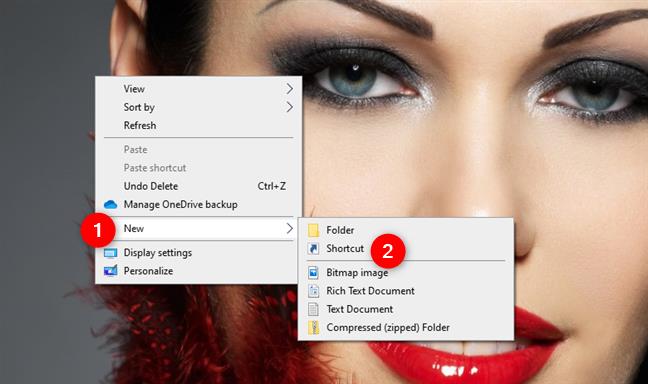
Í hjálpinni Búa til flýtileið skaltu slá inn explorer.exe og síðan bil (bil er nauðsynlegt) . Sláðu síðan inn einn af eftirfarandi texta, eftir því hvert þú vilt að nýja flýtileiðin þín bendi:
Til dæmis, ef þú vilt búa til flýtileið fyrir Network sem þú getur fest við verkefnastikuna, sláðu inn: explorer.exe shell:NetworkPlacesFolder .
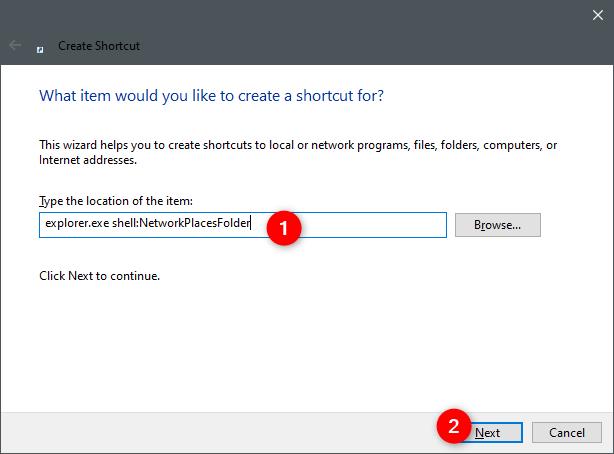
Nefndu flýtileiðina hvað sem þú vilt og smelltu eða bankaðu á Ljúka .
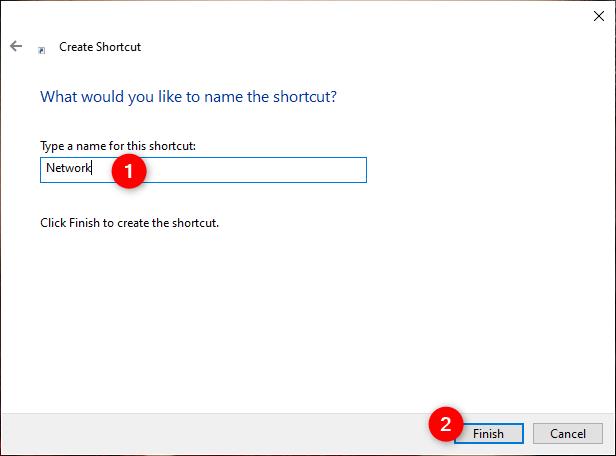
Nýja flýtileiðin þín er nú búin til. Þetta er sá sem þú getur dregið á verkefnastikuna eða hægrismellt (snertið og haldið) og valið „Fest á verkstikuna“.
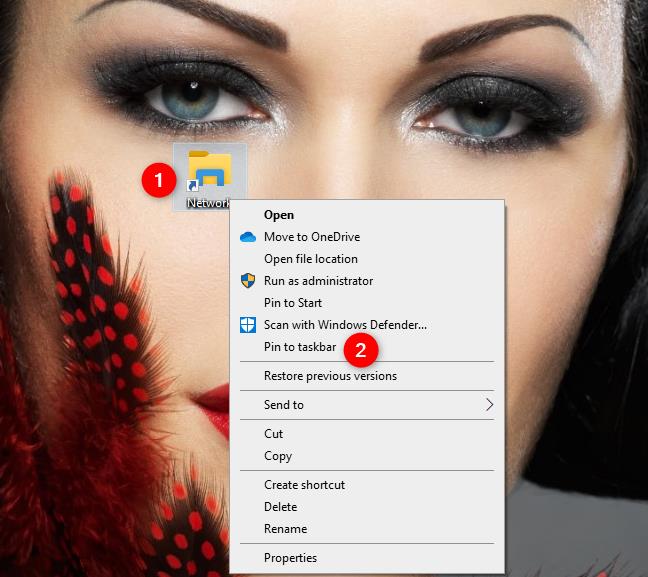
Athugaðu að flestar flýtileiðir sem þú býrð til og festir við verkstikuna á þennan hátt nota sjálfgefið File Explorer táknið. Ef þú festir fleiri hluti eins og þessa á verkefnastikuna gætirðu endað með eitthvað eins og tíu File Explorer tákn hvert á eftir öðru.
Þó að þeir opni mismunandi hluti, líta þeir eins út, sem er ekki gagnlegt, er það? Til að vinna bug á þessu óhappi, áður en þú festir flýtivísana á verkefnastikuna, ættir þú að breyta táknum þeirra í eitthvað einstaklingsbundið fyrir hvern. Svo vertu viss um að þú úthlutar þeim nýjum táknum áður en þú festir þau á verkefnastikuna þína.
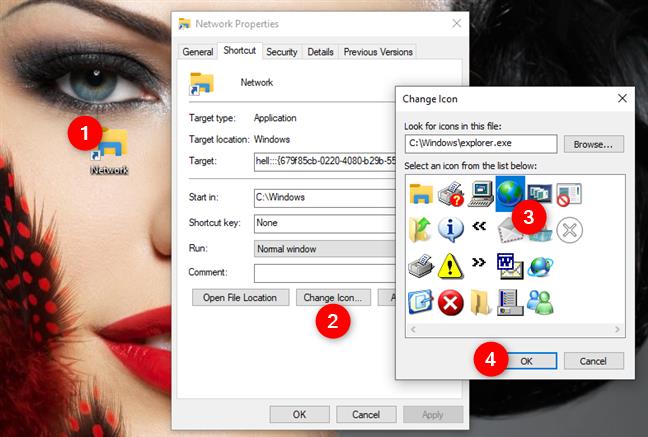
Ef þú vilt bara festa nokkra einstaka hluti í stjórnborðinu , þá er aðferðin sú sama og við lýstum í 6. hluta þessarar greinar. Þú verður fyrst að búa til flýtileiðir í stjórnborðsatriðin . Aðeins eftir það geturðu fest þau á verkefnastikuna þína.
Í hjálpinni Búa til flýtileið skaltu slá inn eina af eftirfarandi skipunum, eftir því hvert þú vilt að nýja flýtileiðin bendi:
Til dæmis, ef þú vilt búa til flýtileið fyrir skjáborðsbakgrunn sem þú getur fest við verkstikuna skaltu slá inn: explorer shell:::{ED834ED6-4B5A-4bfe-8F11-A626DCB6A921} -Microsoft.PersonalizationpageWallpaper .
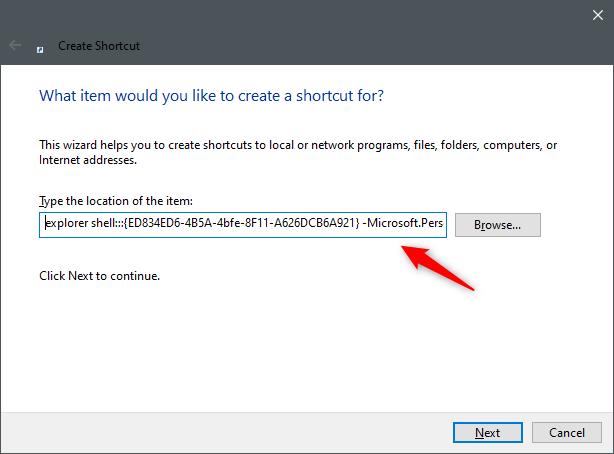
Nefndu flýtileiðina hvað sem þú vilt og smelltu eða pikkaðu á Ljúka .
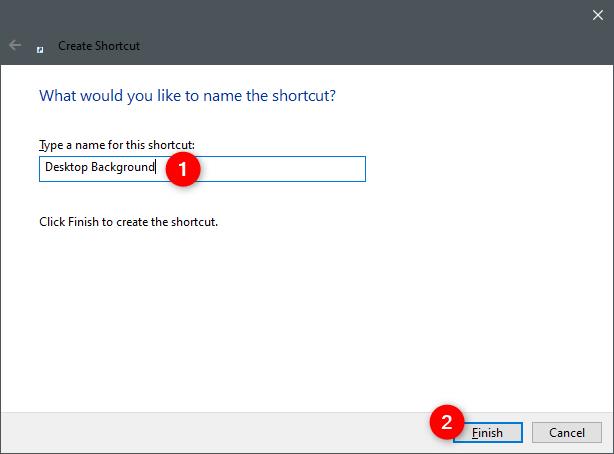
Eftir að þú hefur búið til flýtileiðina, dragðu hana á verkstikuna eða hægrismelltu (snertu og haltu inni) og veldu „Fest á verkstiku“.
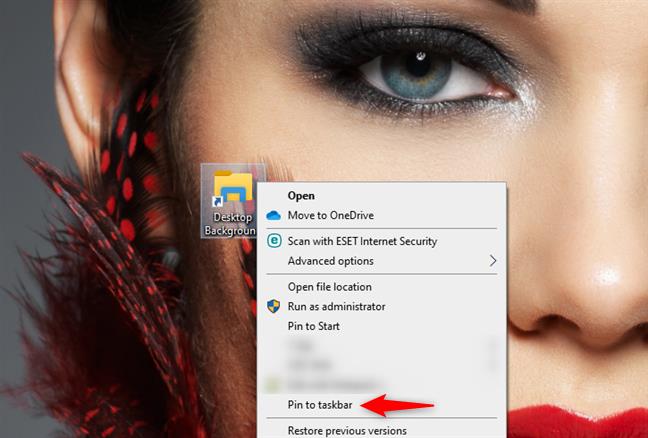
ATHUGIÐ: Áður en flýtivísarnir eru festir á verkstikuna gætirðu viljað breyta táknum þeirra í eitthvað sem auðveldara er að bera kennsl á. Gerðu það áður en þú festir þá á verkefnastikuna þína. Ef þú veist ekki hvernig á að breyta tákni flýtileiðar,
AR Zone er innbyggt app sem er fáanlegt í nýjustu Samsung símunum. Lærðu meira um AR eiginleika, hvernig á að nota appið og hvernig á að fjarlægja það.
Ólíkt öðrum streymisþjónustum fyrir sjónvarp býður Peacock TV upp á ókeypis áætlun sem gerir notendum kleift að streyma allt að 7500 klukkustundum af völdum kvikmyndum, sjónvarpsþáttum, íþróttaþáttum og heimildarmyndum án þess að borga krónu. Það er gott app til að hafa á streymistækinu þínu ef þú þarft frí frá því að borga Netflix áskriftargjöld.
Zoom er vinsælt myndbandsfunda- og fundarforrit. Ef þú ert á Zoom fundi getur verið gagnlegt að slökkva á sjálfum þér svo þú truflar ekki fyrir slysni ræðumann, sérstaklega ef fundurinn er stór, eins og vefnámskeið.
Það er gott að „klippa á snúruna“ og spara peninga með því að skipta yfir í streymisþjónustu eins og Netflix eða Amazon Prime. Hins vegar bjóða kapalfyrirtæki enn ákveðnar tegundir af efni sem þú munt ekki finna með því að nota þjónustu eftir beiðni.
Facebook er stærsti samfélagsmiðillinn, þar sem milljarðar manna nota það daglega. En það þýðir ekki að það hafi engin vandamál.
Þú getur notað Facebook til að vera í sambandi við vini, kaupa eða selja vörur, ganga í aðdáendahópa og fleira. En vandamál koma upp þegar þú bætir þig við hópa af öðru fólki, sérstaklega ef sá hópur er hannaður til að spamma þig eða selja þér eitthvað.
Mörgum finnst gaman að sofna og hlusta á tónlist. Þegar öllu er á botninn hvolft, með fjölda afslappandi lagalista þarna úti, hver myndi ekki vilja svífa í blund undir mildum álagi japanskrar flautu.
Þarftu að finna eða athuga núverandi BIOS útgáfu á fartölvu eða borðtölvu. BIOS eða UEFI fastbúnaðurinn er hugbúnaðurinn sem er sjálfgefið uppsettur á móðurborðinu þínu á tölvunni þinni og sem finnur og stjórnar innbyggðum vélbúnaði, þar á meðal harða diska, skjákort, USB tengi, minni o.s.frv.
Fátt er eins pirrandi og að þurfa að takast á við hlé á nettengingu sem heldur áfram að aftengjast og tengjast aftur. Kannski ertu að vinna að brýnt verkefni, bítandi í uppáhaldsforritið þitt á Netflix eða spilar upphitaðan netleik, bara til að aftengjast skyndilega af hvaða ástæðu sem er.
Það eru tímar þegar notendur klára alla möguleika sína og grípa til þess að endurstilla BIOS til að laga tölvuna sína. BIOS getur skemmst vegna uppfærslu sem hefur farið úrskeiðis eða vegna spilliforrita.
Alltaf þegar þú vafrar um internetið skráir vafrinn þinn heimilisföng allra vefsíðna sem þú rekst á í sögu hennar. Það gerir þér kleift að fylgjast með fyrri virkni og hjálpar þér einnig að skoða vefsíður aftur fljótt.
Þú hefur sent nokkrar skrár á prentarann þinn en hann prentar ekki neitt skjal. Þú athugar stöðu prentarans í Windows Stillingar valmyndinni og það stendur „Offline.
Roblox er einn vinsælasti netleikurinn, sérstaklega meðal yngri lýðfræðinnar. Það gefur leikmönnum möguleika á ekki aðeins að spila leiki, heldur einnig að búa til sína eigin.
Framleiðniverkfæri á netinu veita mörg tækifæri til að gera sjálfvirkan verkflæði eða nota öpp og samþættingu forrita til að skipuleggja líf þitt og vinna á skilvirkari hátt. Slack er vinsælt samstarfstæki sem býður upp á samþættingu við þúsundir annarra forrita svo þú getir haft virkni margra forrita allt á einum stað.
Adobe Illustrator er fyrsta forritið til að búa til og breyta vektorgrafík eins og lógóum sem hægt er að skala upp eða niður án þess að tapa smáatriðum. Það sem einkennir Illustrator er að það eru margar leiðir til að ná sama markmiði.
3D filament prentarar geta framleitt allt frá hátíðarskraut til læknisfræðilegra ígræðslu, svo það er enginn skortur á spennu í ferlinu. Vandamálið er að komast frá 3D líkaninu þínu til raunverulegrar prentunar.
Ef þú hefur fengið tölvu að gjöf eða ert að leita að því að kaupa notaða eða afsláttarverða gerð, þá gætirðu verið að velta fyrir þér hvernig á að segja hversu gömul tölvan þín er. Þó að það sé ekki alltaf nákvæmt eða einfalt ferli, þá er hægt að fá góða hugmynd um hversu gömul Windows tölvan þín er með því að beita nokkrum brellum.
Þó það sé þægilegt að gefa símanum raddskipanir og láta hann bregðast sjálfkrafa við, þá fylgir þessi þægindi mikil friðhelgi einkalífsins. Það þýðir að Google þarf stöðugt að hlusta á þig í gegnum hljóðnemann þinn svo að það viti hvenær á að svara.
Microsoft heldur áfram langri sögu sinni um að innihalda mörg forrit sem við þurfum ekki í Windows 11. Það er stundum kallað bloatware.
Notkun einstakra leturgerða í verkefninu þínu mun ekki aðeins gera myndbandið þitt áberandi fyrir áhorfendur, heldur getur það líka verið frábær leið til að koma á fót vörumerki. Sem betur fer ertu ekki bara fastur við sjálfgefna leturgerðir sem þegar eru í Adobe Premiere Pro.
Þú lifir annasömu lífi. Það síðasta sem þú þarft eru sölusímtöl eða, jafnvel verra, símtöl frá svindlarum. En þeir geta gerst af og til. Þess vegna er
Hisense er eitt af efstu sjónvarpsmerkjunum með mikið úrval af gerðum sem henta mismunandi þörfum og smekk. Flest nútíma Hisense sjónvörp eru með snjöllum eiginleikum, eins og
.MOV skrár, tegund myndbandssniðs þróað af Apple, eru í miklum metum fyrir hágæða myndbands og hljóðs. Það er svo gott þessi fagmaður
Þótt Windows 11 eigi að vera notendavænna stýrikerfi en forverar þess, þá fylgja því nokkrar óvæntar breytingar. Ekki síst,
Kannski ertu að leysa nettengingarvandamál fyrir tiltekið forrit og þarft að athuga hvort tengiaðgangur þess sé opinn. Hvað ef þú þarft
Viltu fjarlægja Microsoft Edge af Windows 11 tölvunni þinni? Og vilt koma í veg fyrir að það setji sig sjálfkrafa upp aftur? Fylgdu þessari handbók.
Microsoft hefur alltaf gert Windows aðgengilegt í nokkrum útgáfum, hvort sem það er Nemandi og Kennari, Home eða Windows 7 og Vistas Ultimate. Windows 10 er nr
Stundum birtast skilaboð um tengingarvandamál eða ógildan MMI kóða og geta verið pirrandi fyrir Android notendur. Þegar ógild MMI kóða skilaboð
Virkar tölvan þín hægar en venjulega? Þetta gæti verið merki um að það sé að ofhitna. Það er algengt mál sem mun gera þig minna afkastamikill þegar þú reynir að reikna út
Þegar tölvan þín er farin að verða sein er það merki um að þú þurfir að losa um pláss. Venjulega er það frábær staður til að byrja að eyða tímabundnum skrám.




























